Telefon Numarası, E-posta ve Google Authenticator Nasıl Bağlanır?
1. Telefon Numarasını MEXC Hesabına Nasıl Bağlarsınız?
1.1 Websitesinde
MEXC resmi websitesinde (www.mexc.com) oturum açın, önce profil simgesine, ardından - [Güvenlik]'e tıklayın ve [Mobil Doğrulama]'yı seçin.
 |  |
Telefon numarasını, SMS doğrulama kodunu ve e-posta doğrulama kodunu girin ve ardından bağlantıyı tamamlamak için [Onayla]'ya tıklayın.
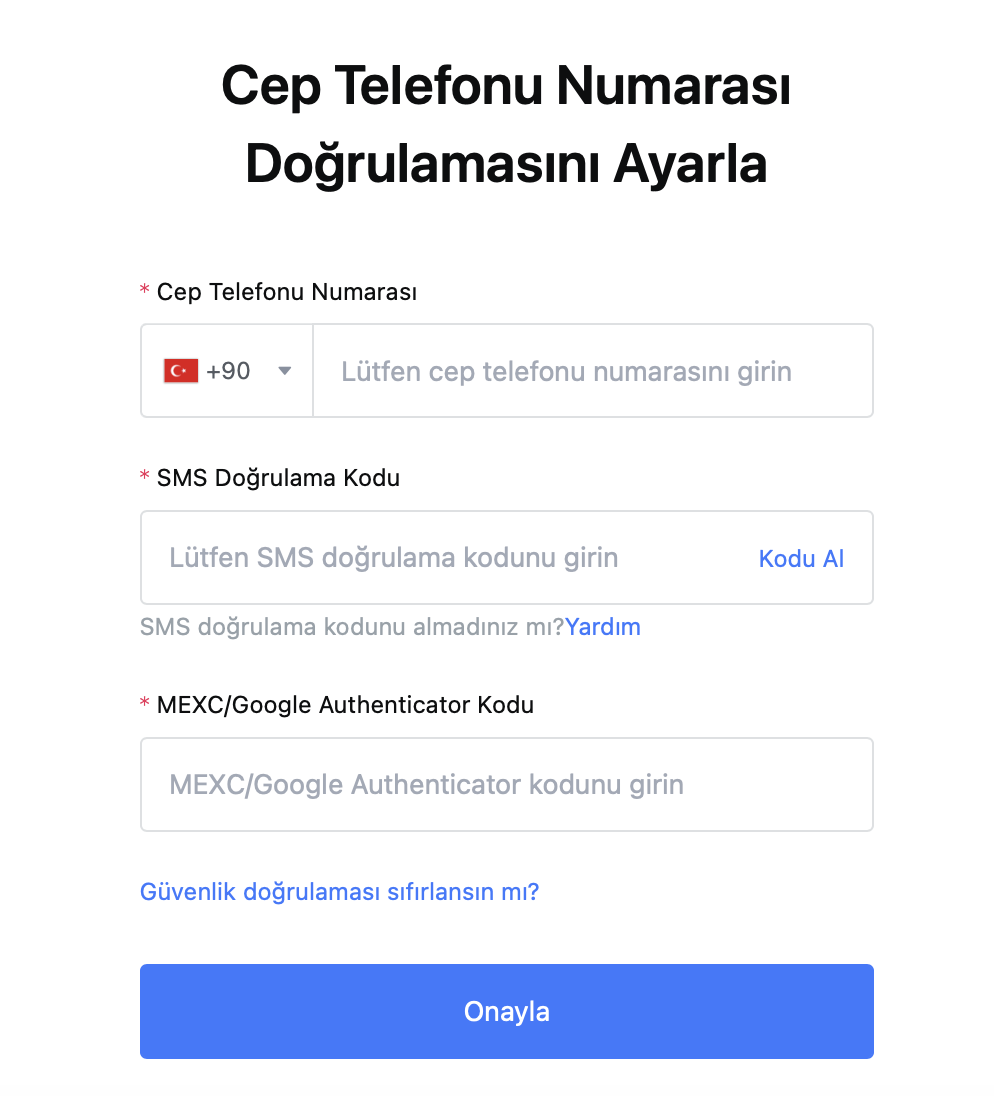
1.2 Uygulamada
Uygulama ana sayfasında, profil simgesine ve ardından - [Güvenlik]'e tıklayın.
 |  |
[Mobil Doğrulama]'ya tıklayın, telefon numarasını, SMS doğrulama kodunu ve e-posta doğrulama kodunu girin ve ardından bağlantıyı tamamlamak için [Onayla]'ya tıklayın.
 |  |
2. E-posta Adresini MEXC Hesabına Nasıl Bağlarsınız?
2.1 Websitesinde
MEXC resmi websitesinde (www.mexc.com) oturum açın, önce profil simgesine, ardından - [Güvenlik]'e tıklayın ve [E-posta Doğrulaması]'nı seçin.
 |  |
E-posta adresini, e-posta doğrulama kodunu, SMS doğrulama kodunu ve MEXC/Google Authenticator kodunu girin. Ardından, bağlantıyı tamamlamak için [Onayla]'ya tıklayın.
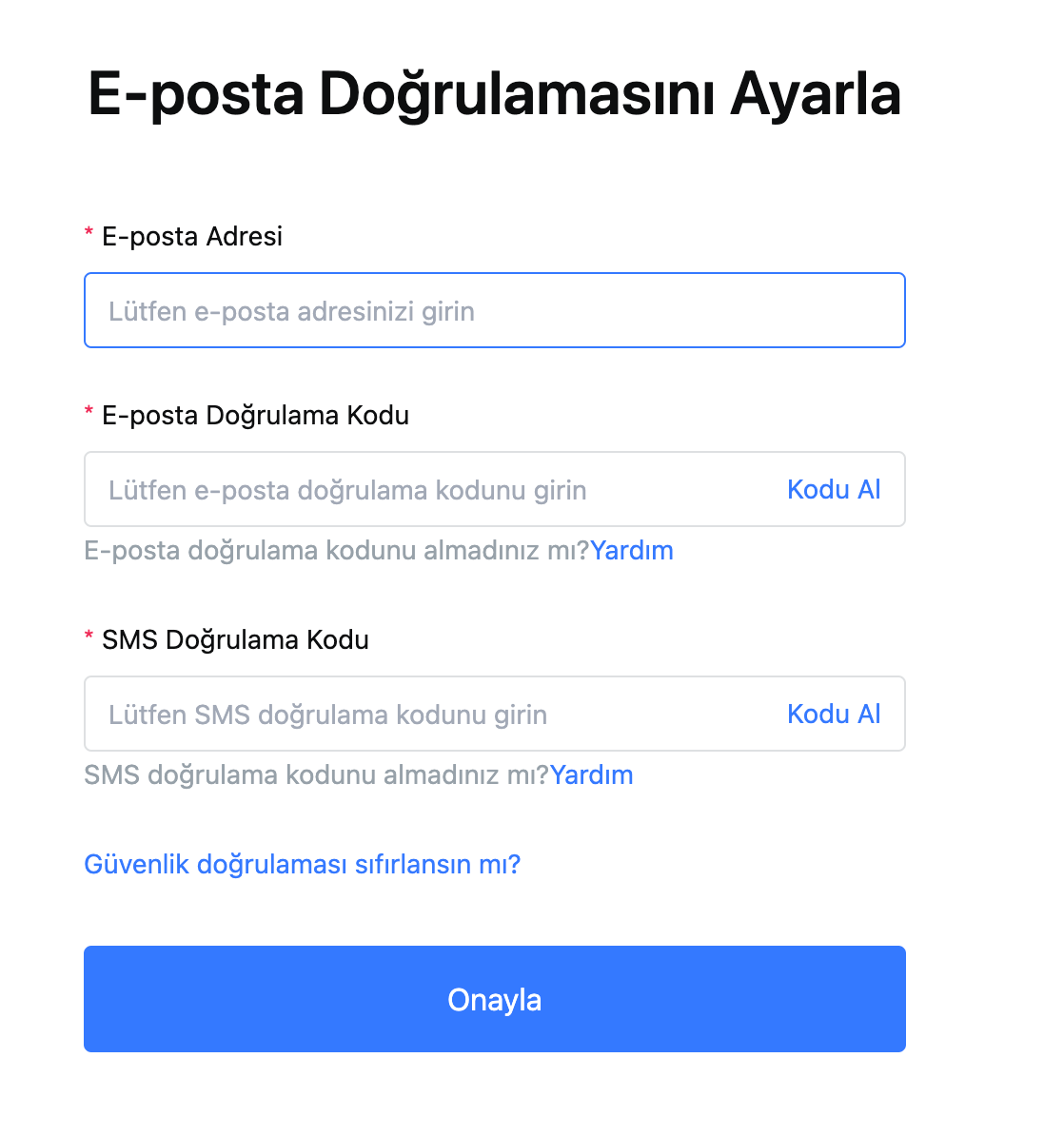
2.2 Uygulamada
Uygulama ana sayfasında, profil simgesine ve ardından - [Güvenlik]'e tıklayın.
 |  |
[E-Posta Doğrulama]'ya tıklayın, e-posta adresini, e-posta doğrulama kodunu, SMS doğrulama kodunu ve Google Authenticator kodunu girin. Ardından, bağlantıyı tamamlamak için [Onayla]'ya tıklayın.
 |  |
3. Google Authenticator'ı MEXC Hesabına Nasıl Bağlarsınız?
3.1 Google Authenticator Nedir?
MEXC/Google Authenticator, dinamik SMS doğrulamasına benzer şekilde çalışan dinamik bir şifre aracıdır. Bağlandıktan sonra, her 30 saniyede bir doğrulama kodu oluşturulur. Doğrulama kodu, oturum açma, çekme, güvenlik ayarlarının değiştirilmesi ve diğer işlemlerin güvenlik doğrulamasında kullanılabilir. Giriş yaptığınızda MEXC hesabınıza bir güvenlik koruması katmanı eklenir.
3.2 Websitesinde
MEXC resmi websitesinde (www.mexc.com,) oturum açın, önce profil simgesine, ardından - [Güvenlik]'e tıklayın ve [MEXC/Google Authenticator] seçeneğine tıklayın.
 |  |
Authenticator Uygulamasını İndirin
IOS kullanıcıları: App Store'da oturum açın ve uygulamayı indirmek için "Google Authenticator" veya "MEXC Authenticator" araması yapın
Android kullanıcıları: Google Play'de oturum açın ve uygulamayı indirmek için "Google Authenticator" veya "MEXC Authenticator" araması yapın
Diğer uygulama mağazaları: "Authenticator" veya "2FA Authenticator" araması yapın
1. Adım - İndirilen Authenticator uygulamasını açın, sayfadaki QR kodu tarayın veya bir doğrulama kodu eklemek ve oluşturmak için anahtarı uygulamaya kopyalayın
 |  |
2.Adım - Telefonun değiştirilmesi veya kaybedilmesi durumunda MEXC/Google Authenticator şifresi almak için kullanılan anahtarı kaydedin. Bağlamadan önce, lütfen yukarıdaki anahtarı yedeklediğinizden ve kaydettiğinizden emin olun.
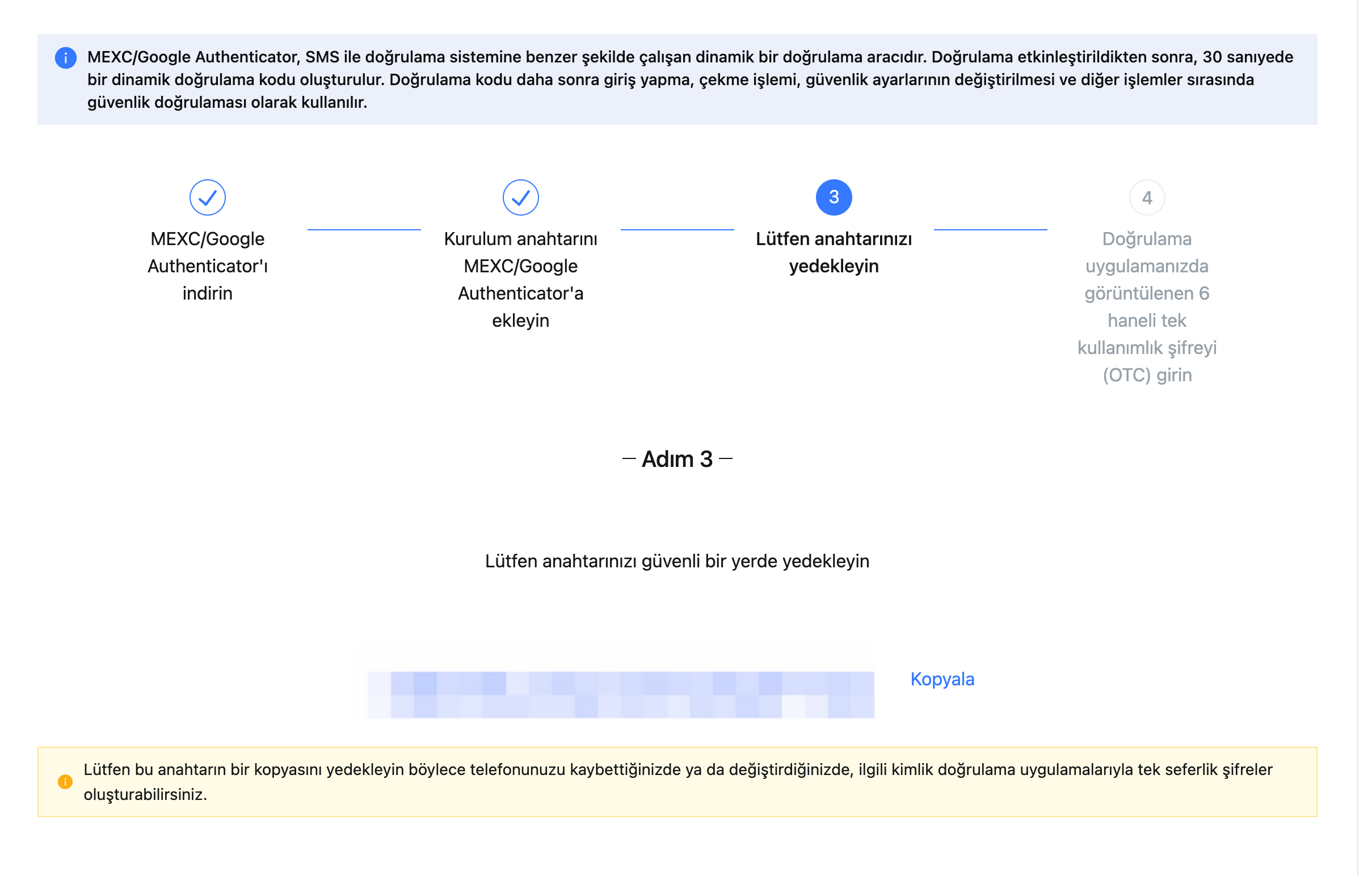
3. Adım - Hesap giriş yapma şifresini/e-posta doğrulama kodunu/Google doğrulama kodunu girin ve tamamlamak için [Bağla]'ya tıklayın.
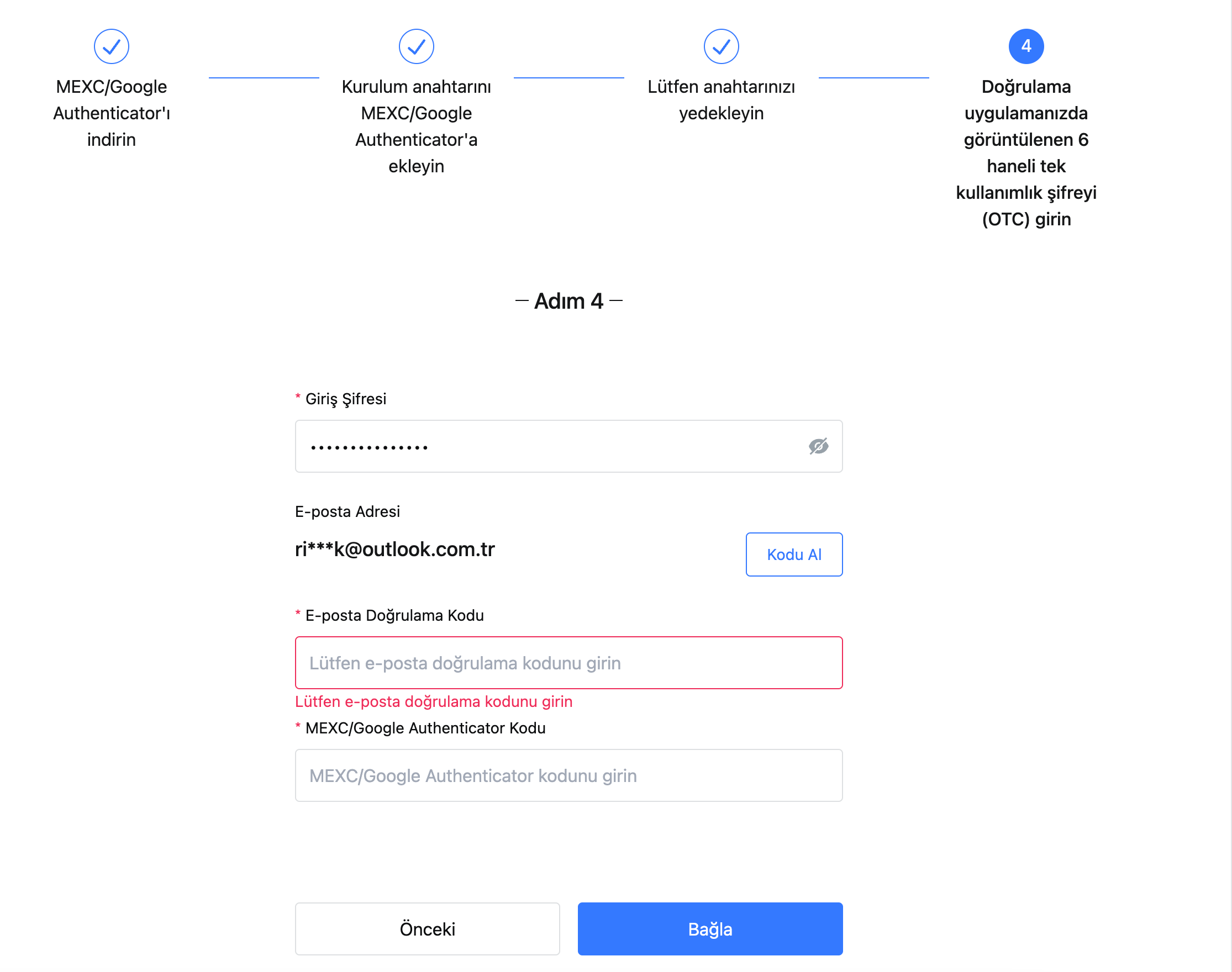
3.3 Uygulamada
Uygulama ana sayfasında, profil simgesine - [Güvenlik]'e tıklayın.
 |
Authenticator indirilmemişse, lütfen indirmek için mağazaya gidin veya [İndir]'e tıklayın. Zaten indirilmişse, lütfen [İleri]'ye tıklayın
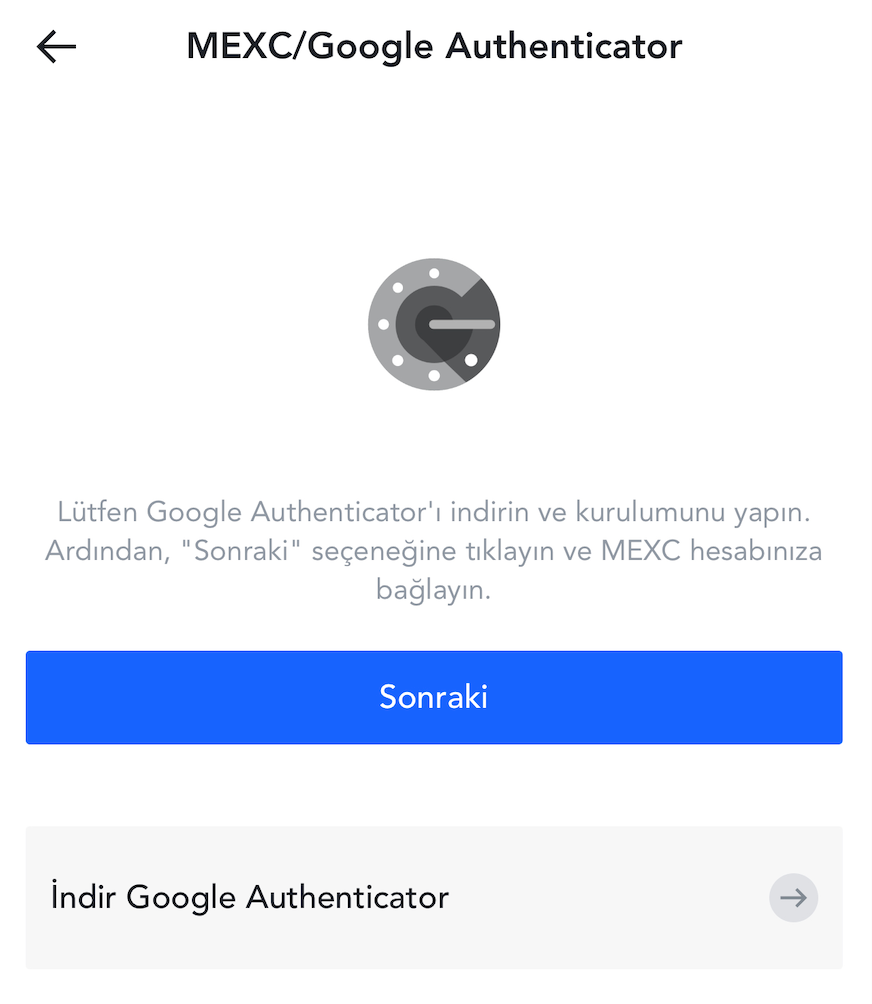
Authenticator Uygulamasında bir doğrulama kodu oluşturmak için QR kodunu tarayın veya anahtarı kopyalayın ve tamamlandıktan sonra [İleri]'ye tıklayın.
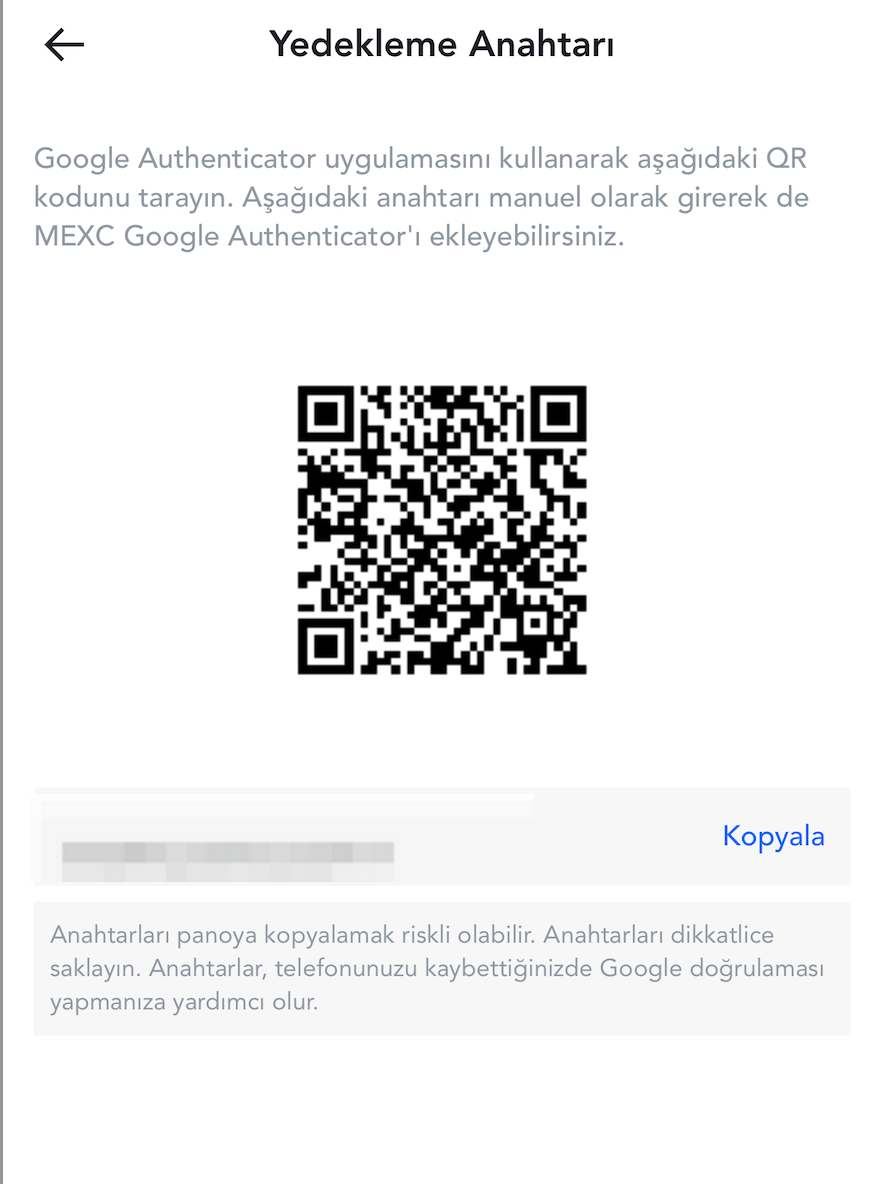
Oturum açma şifresini/e-posta doğrulama kodunu/Google Authenticator kodunu girin ve bağlamayı tamamlamak için [Onayla]'yı tıklayın.
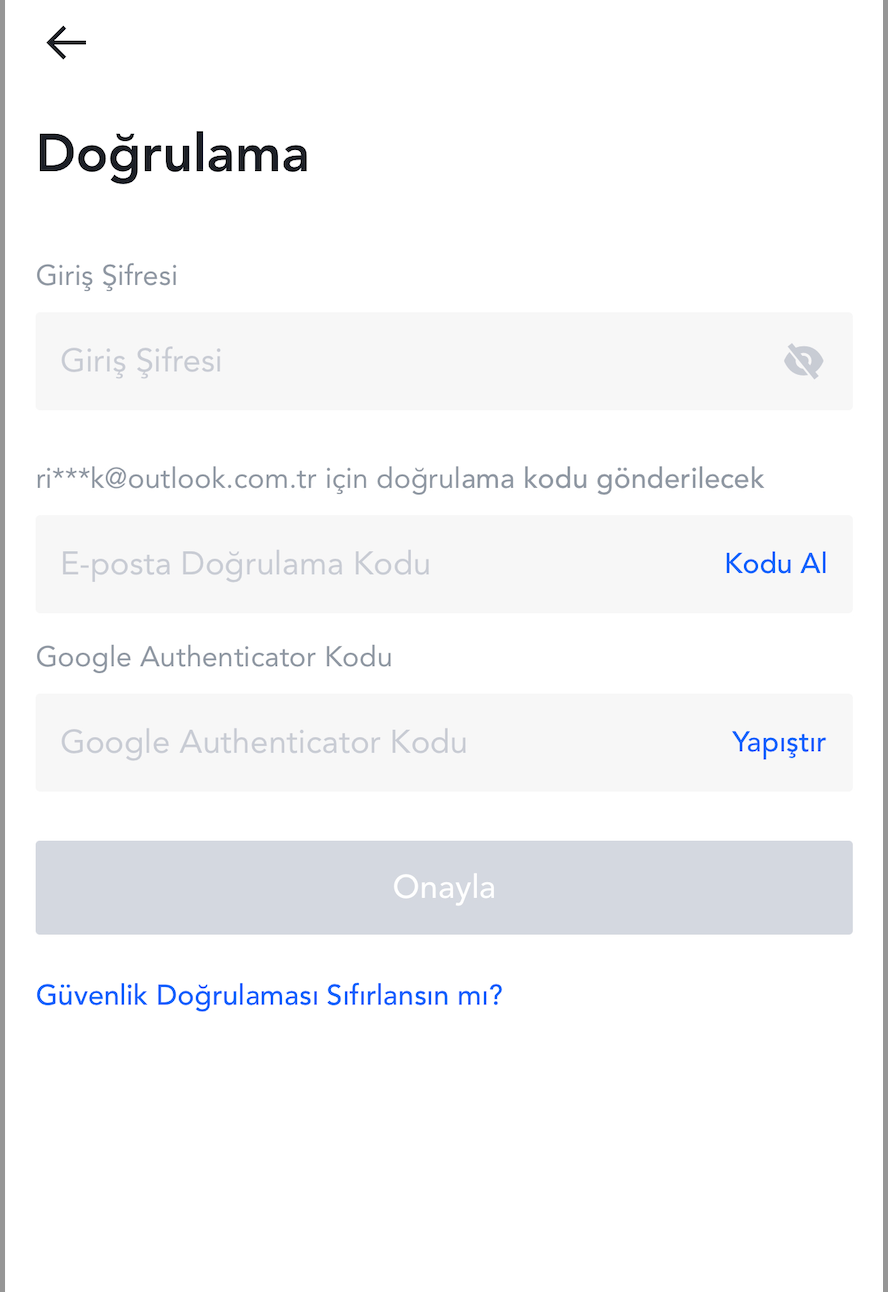
MEXC'de Ticaretin Tadına Varın
MEXC Ekibi
11 Temmuz 2023
